Введення нової панелі завдань у Windows 7 змінило, як (багато) користувачі Windows завантажують програми на свої пристрої.
Можливість закріплення програм (та інших речей) безпосередньо на панелі завдань дозволила їм повністю обійти меню "Пуск", коли вони хотіли запустити ці програми. У той час як Windows пропонувала можливість зробити це перед Windows 7, розміщуючи ярлики на робочому столі, саме меню "Пуск" використовувалося багатьма для цього.
Меню "Пуск" все ще корисне навіть у Windows 10, оскільки пропонує доступ до всіх встановлених програм та інших функцій. Деякі користувачі вважають за краще замінити меню "Пуск" - групу програм, які стали відомі незабаром після випуску Windows 8. Такі програми, як Classic Shell (вже не в розробці), Classic Start або Start10, - знову запровадили класичні реінтерпретації програми Start Меню.
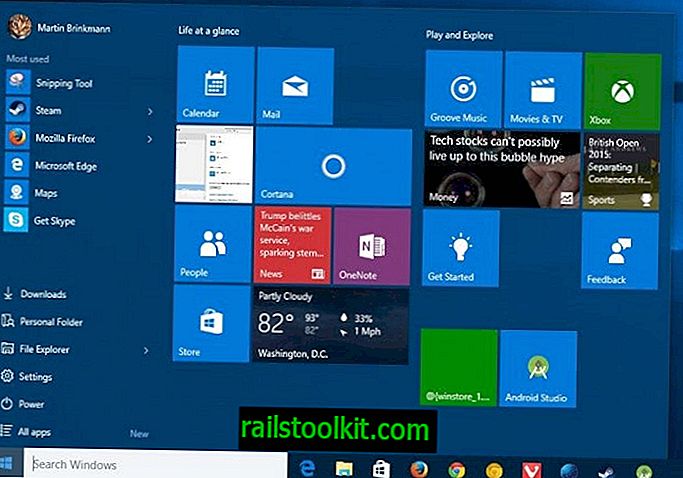
Одне, що ви можете помітити під час використання меню "Пуск", - це те, що воно автоматично закривається, коли ви вибираєте запис, наприклад, завантажуючи програму, прикріплену до нього. Якщо ви хотіли запустити дві програми з меню "Пуск", або програму та додаток "Налаштування", вам доведеться відкрити меню "Пуск" двічі, оскільки Windows автоматично закриє його після вибору
Запуск однієї програми із програми "Старт" - це, мабуть, те, що більшість користувачів робить більшу частину часу, коли вони використовують меню "Пуск". Але що робити, якщо ви хочете запустити кілька програм чи інструментів із меню «Пуск»?
Виявляється, є варіант зробити саме це. Все, що вам потрібно зробити - це утримувати клавішу Windows на клавіатурі, коли ви вибираєте програми з меню «Пуск». Меню "Пуск" не закриється автоматично, поки ви натискаєте клавішу Windows.
Примітка : Утримуючи клавішу Windows, не працює в Windows 7, щоб зберегти меню "Пуск" відкритим, коли ви вибираєте програми чи інструменти для запуску. Я не тестував цього на машині Windows 8.1.
Отже, якщо ви хочете запустити кілька програм або інструментів із меню "Пуск", просто не забудьте натиснути клавішу Windows, щоб зробити саме це. (через Win Aero)














